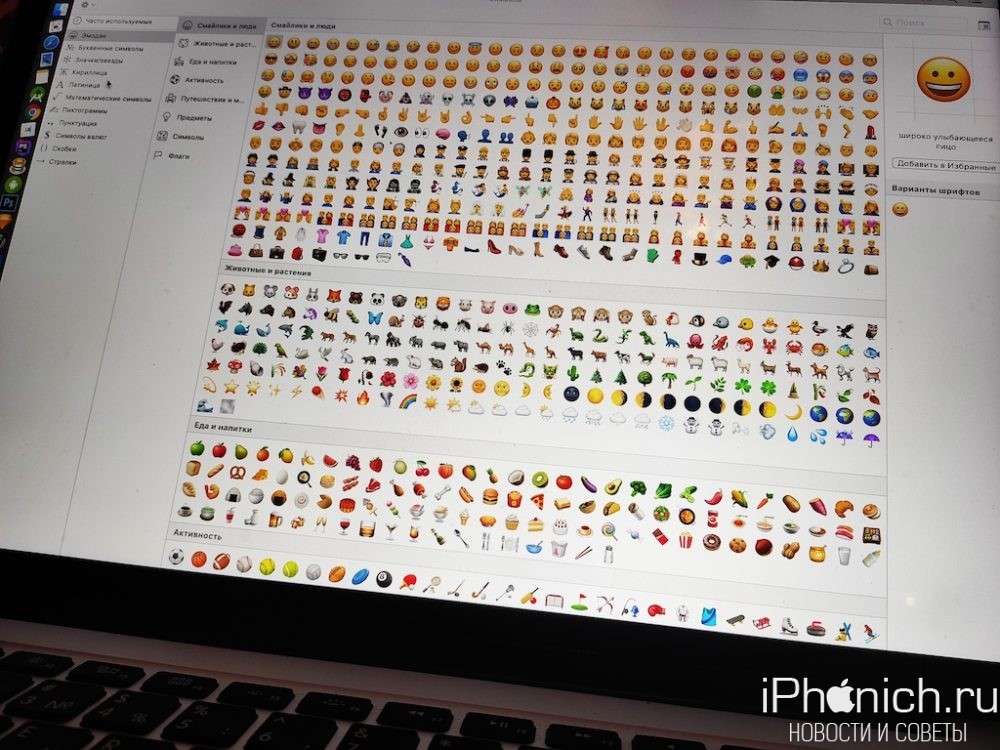
На iPhone и других мобильных устройствах, люди выражают свои эмоции с помощью смайликов Emoji (эмодзи). Несколько быстрых нажатий на клавиатуре и всё готово. Но, как это сделать на Mac?
Сначала пользователи и из Японии популяризировали смайлики-каомодзи, они представляют собой выражение лица, объекты и другие вещи с помощью набора символов. Потом появились настоящие разноцветные смайлики — выразительные, весёлые и интересные. Они есть в iOS и Mac.
Но, если в случаем с iPhone все ясно, то на Mac непонятно как получить к ним доступ. Поэтому я и написал эту короткую инструкцию.
Как использовать Emoji на Mac
- Поместите курсор в любое текстовое поле, в которое хотите вставить смайлик, например, новая заметка.
- Используйте сочетание горячих кнопок Cmd — Ctrl — Пробел для вызова смайликов.
- Дважды щелкните на смайлик, который хотите использовать и он появиться там где был курсор.

Смайлики делиться на несколько категория: смайлики и люди, животные и природа, еда и напитки, активность, путешествия и места, объекты, символы и флаги. Если вы не хотите листать их для поиска нужного — использует поле поиска. Введите первые несколько букв лица, объекта или действия, что существенно сузит варианты смайлов.
Если вы хотите, чтобы у всегда под рукой был инструмент выбора смайликов, вы можете средство выбора смайликов в строку меню Mac.
- Нажмите на иконку Apple в левом верхнем углу экрана (это и сеть строка меню.)
- Нажмите на Системные настройки….
- Выберите Клавиатура.
- Установите флажок рядом с Показывать панели «Клавиатура» и «Эмодзи» в строке меню.

Остались вопросы?
Задавайте их в комментариях ниже!
Буду весьма признателен, если поделитесь этой статьей в социальных сетях.
Узнайте также — Как зайти в сервисы SIM-меню на iPhone!